Tous les sujets
- Conseils pour Outils d'IA
-
- Conseils pour Améliorateur Vidéo IA
- Conseils pour Améliorateur Image IA
- Conseils pour Créateur de Miniatures IA
- Conseils pour Générateur de sous-titres IA
- Conseils pour Traducteur de Sous-titres IA
- Conseils pour Détection de Scène
- Conseils pour Générateur de Scripts IA
- Conseils pour Vidéo IA
- Conseils pour Image IA
- Conseils pour Text to Speech
- Utilisateurs de caméra
- Photographes
- Cinéphiles
- Passionnés de voyage
- Utilisateurs éducatifs
- Plus de solutions
6 façons de réduire la taille d'un fichier MOV gratuitement
par Pierre Dubois • 2025-08-04 21:12:49 • Solutions éprouvées
« Comment réduire la taille d'un fichier MOV QuickTime ?» Autrement dit, comment compresser un fichier MOV ?
Parfois, vos films MOV QuickTime peuvent prendre trop de place sur vos appareils ou prendre du temps à les envoyer. Dans ce cas, vous devriez réfléchir à la façon de réduire la taille d'un fichier MOV. Pour y parvenir rapidement, Wondershare UniConverter est un outil indispensable. Il vous permet de réduire la taille d'un fichier MOV QuickTime en ajustant les paramètres vidéo selon vos besoins ou en réduisant automatiquement la taille du fichier MOV via les paramètres par défaut. Consultez les instructions ci-dessous pour apprendre étape par étape.
Regardez des vidéos pour découvrir les 5 meilleures méthodes gratuites pour réduire la taille d'un fichier MOV
Compressez gratuitement vos fichiers MOV dès maintenant Compressez gratuitement des fichiers MOV dès maintenant
- Partie 1. Comment réduire la taille d'un fichier MOV en ligne, sous Windows ou sur Mac, sans perte de qualité.
- Partie 2. 5 autres méthodes de compression de fichiers MOV gratuites et en ligne.
- Partie 3. 5 astuces supplémentaires pour réduire la taille d'un fichier MOV.
Partie 1. Comment réduire la taille d'un fichier MOV en ligne, sous Windows ou sur Mac, sans perte de qualité.
UniConverter propose désormais une version en ligne pour compresser gratuitement les fichiers MOV.
Compresser des fichiers MOV en ligne :
Comment réduire la taille d'un fichier MOV sous Windows/Mac sans perte de qualité :
Étape 1 Ajoutez les fichiers MOV QuickTime à réduire.
Téléchargez et lancez le programme. Accédez à la section Convertisseur, cliquez sur l'icône Document pour parcourir votre dossier et sélectionner les fichiers MOV dont vous souhaitez réduire la taille. Vous pouvez également les faire glisser directement dans la fenêtre principale.
Téléchargement gratuit Téléchargement gratuit
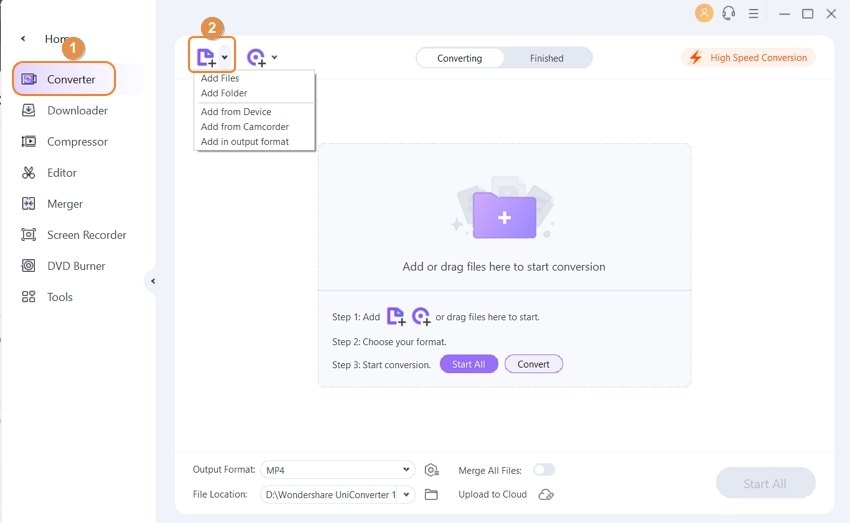
Étape 2 Choisir MOV comme format de sortie Format.
Vous pouvez sélectionner le format vidéo de sortie via le bouton Format de sortie. Cliquez sur le menu déroulant pour ouvrir la liste des formats, puis sur l'onglet Vidéo pour trouver MOV et choisir une résolution. Vous pouvez convertir les formats vidéo si vous le souhaitez.
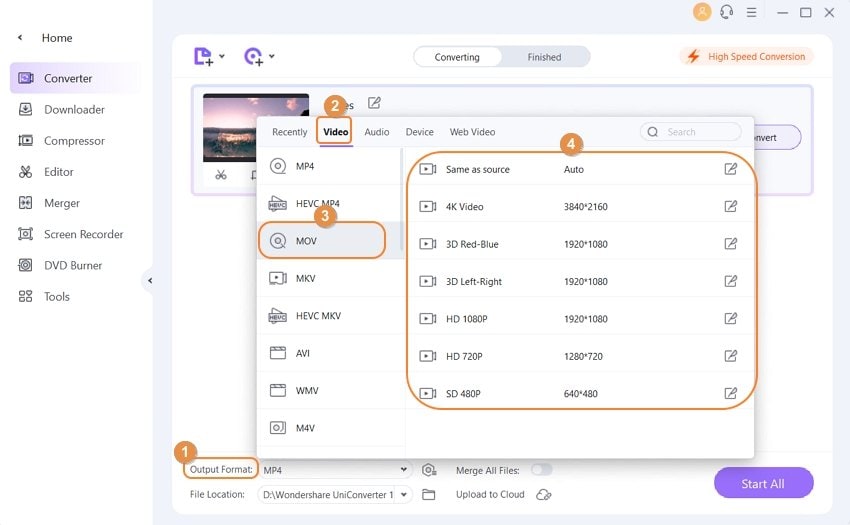
Conseils : Vous pouvez également cliquer sur l'icône Crayon pour accéder à la fenêtre Paramètres et modifier manuellement les paramètres tels que la résolution, le débit binaire, la fréquence d'images et l'encodeur.
Étape 3 Personnalisez les paramètres pour réduire la taille du fichier MOV.
Cliquez sur l'icône Paramètres pour compresser votre fichier MOV en modifiant les paramètres de format détaillés. Une nouvelle fenêtre s'ouvrira, vous permettant de modifier facilement la résolution et le débit binaire de la vidéo. Vous pouvez prévisualiser la vidéo compressée pendant 20 secondes, puis cliquer sur le bouton OK pour enregistrer toutes les modifications.
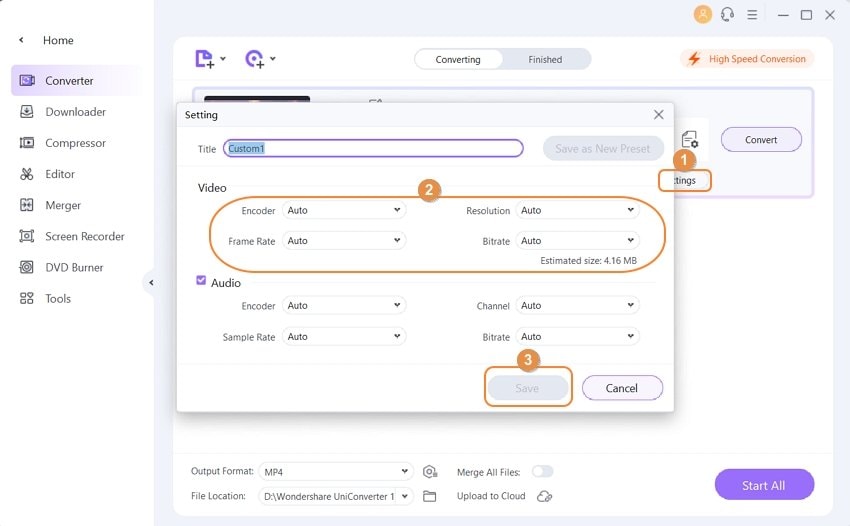
Étape 4 : Commencez la compression du fichier MOV.
La taille du fichier MOV cible sera réduite après la personnalisation. Cliquez ensuite sur le bouton Convertir pour convertir et enregistrer les fichiers MOV nouvellement compressés. Pour obtenir des fichiers MOV convertis plus petits, vous pouvez accéder à l'onglet Terminé une fois la compression terminée.
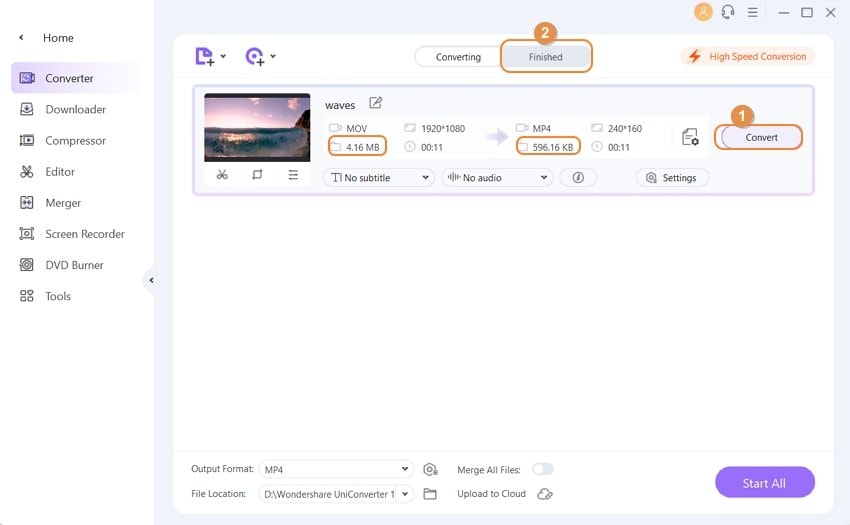
Wondershare UniConverter - Outil de traitement multimédia tout-en-un
-
Comprimez la taille du fichier MOV sans perte de qualité avec un aperçu en temps réel.
-
Convertissez MOV en MP4 et plus de 1 000 autres formats sans perte de qualité, à une vitesse 90 fois supérieure.
-
Modifiez des vidéos MOV en les rognant, en les recadrant, en les faisant pivoter, en ajoutant des filigranes et en appliquant des effets. etc.
-
Meilleur convertisseur YouTube vers MP3 pour Windows/Mac : convertissez vos vidéos YouTube en MP3 avec une vitesse de conversion 90 fois supérieure à celle des convertisseurs classiques.
-
Boîte à outils avec des fonctionnalités supplémentaires comme l'enregistrement d'écran, le convertisseur VR, la création de GIF, la correction des métadonnées multimédias, et bien plus encore.
-
Systèmes d'exploitation pris en charge : Windows 10/8/7/XP/Vista, macOS 11 Big Sur, 10.15 (Catalina), 10.14, 10.13, 10.12, 10.11, 10.10, 10.9, 10.8, 10.7.
Conseil de pro
Il existe une méthode beaucoup plus simple pour compresser un fichier MOV avec Wondershare UniConverter. Consultez Comment compresser un fichier MOV en 3 étapes sur Mac >> pour en savoir plus.
Partie 2. 5 autres méthodes de compression de fichiers MOV gratuites et en ligne.
Par ailleurs, il existe d'autres moyens de réduire la taille d'un fichier MOV gratuitement. Ces solutions de compression étant disponibles en ligne, aucune installation de logiciel n'est requise. Un simple PC avec un navigateur web et une connexion Internet suffit. De plus, étant hébergés en ligne, ces outils sont indépendants de la plateforme et peuvent être utilisés sur n'importe quel ordinateur, comme Windows, Linux ou Mac. Voici les 5 meilleurs logiciels gratuits et en ligne pour réduire la taille d'un fichier vidéo MOV :
1. YouCompress
Sans aucun abonnement ni tarif, YouCompress est probablement l'un des meilleurs compresseurs pour réduire la taille d'un fichier MOV en ligne gratuitement. Grâce à son interface simple, YouCompress ne nécessite aucune connaissance technique particulière. De plus, l'application web présente l'avantage de ne pas ajouter de filigrane aux fichiers de sortie, ce qui permet de les utiliser avec les filigranes et logos de votre marque. Côté sécurité, une fois le fichier compressé téléchargé, la vidéo peut être supprimée manuellement du serveur. Cependant, le processus de téléchargement et de compression est très long.
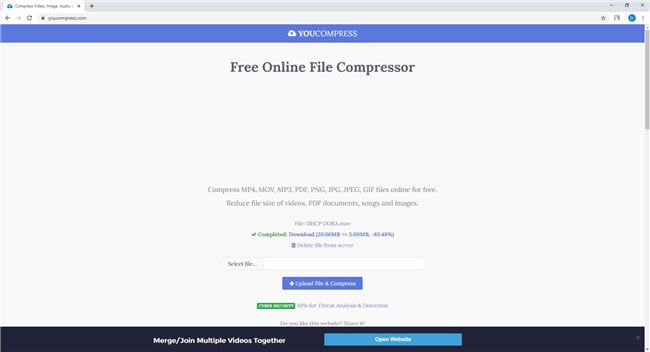
2. Clideo
Clideo est un autre compresseur vidéo MOV en ligne qui vous permet de télécharger des fichiers sources depuis votre ordinateur, Google Drive, Dropbox, ou même via leur URL en cas de publication en ligne. À l'heure actuelle, Clideo peut accepter des vidéos jusqu'à 500 Mo en une seule session. Si vous vous sentez limité par la taille des fichiers lors de l'utilisation du portail, vous pouvez les supprimer en souscrivant à un abonnement mensuel de 9 USD ou à un abonnement annuel de 72 USD, respectivement. Vous pouvez également bénéficier d'un accès illimité à vie en payant 99 USD en une seule fois.
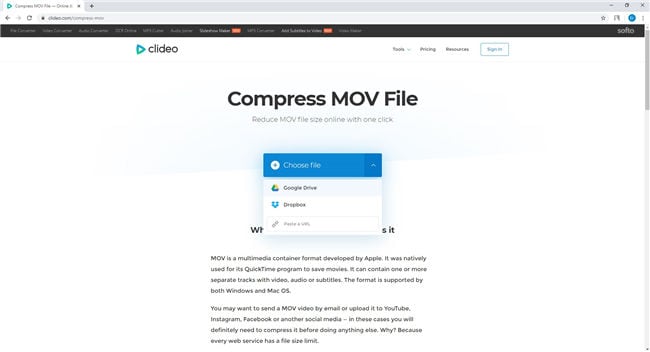
3. PS2PDF
Avec une note de 4,7 étoiles sur 5, le compresseur vidéo MOV de PS2PDF vous permet de sélectionner les fichiers sources sur votre PC et de les compresser selon le taux que vous pouvez ajuster à l'aide du curseur. Par défaut, le taux de compression est réglé à 65 %, ce qui permet de réduire la taille d'un fichier de 100 Mo à 65 Mo. En bref, avec PS2PDF Online MOV Video Compressor, vous pouvez réduire la taille de votre fichier MOV en ligne gratuitement. Cependant, de nombreuses fenêtres contextuelles s'affichent sur le site.

5. Free Video Converter
Contrairement aux quatre précédentes, Free Video Converter de Wondershare est une application de bureau qui peut être installée sur les ordinateurs Windows ou Mac. Ce logiciel est gratuit et permet de compresser des fichiers MOV que vous pouvez importer depuis votre ordinateur, ou directement depuis un caméscope ou un smartphone connecté au PC. Vous souhaiterez peut-être installer Wondershare Free Video Converter pour réduire la taille des fichiers MOV si vous effectuez fréquemment des tâches de compression et que vous ne souhaitez pas vous limiter à un outil en ligne avec des options limitées ou une utilisation restreinte.
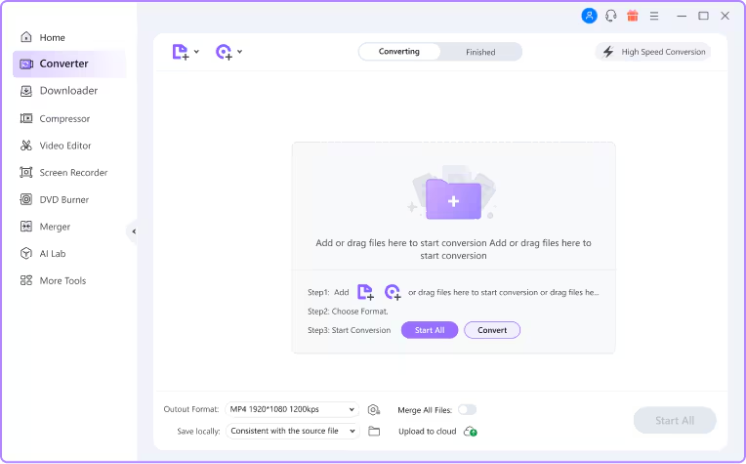
Téléchargement gratuit Téléchargement gratuit
Partie 3. 5 extras Conseils pour réduire la taille d'un fichier MOV.
Cinq conseils utiles pour réduire la taille d'un fichier MOV sont également listés ci-dessous.
- Compressez le contenu pour économiser de l'espace disque
- Sélectionnez des formats de sortie de faible taille pour les fichiers
- Ajustez la fréquence d'images des vidéos MOV
- Modifiez la résolution de sortie pour compresser un fichier MOV plus petit
- Rognez ou recadrez un fichier MOV pour réduire sa taille
Conseil 1. Compressez le contenu pour économiser de l'espace disque.
L'un des moyens les plus simples de réduire la taille d'un fichier MOV est de compresser son contenu. Pour ce faire, localisez le fichier MOV souhaité et faites un clic droit dessus pour sélectionner Propriétés. Ensuite, allez dans Général > Avancé. Cochez la case Compresser le contenu pour économiser de l'espace disque. Cliquez ensuite sur OK pour enregistrer le fichier dans une version plus petite.
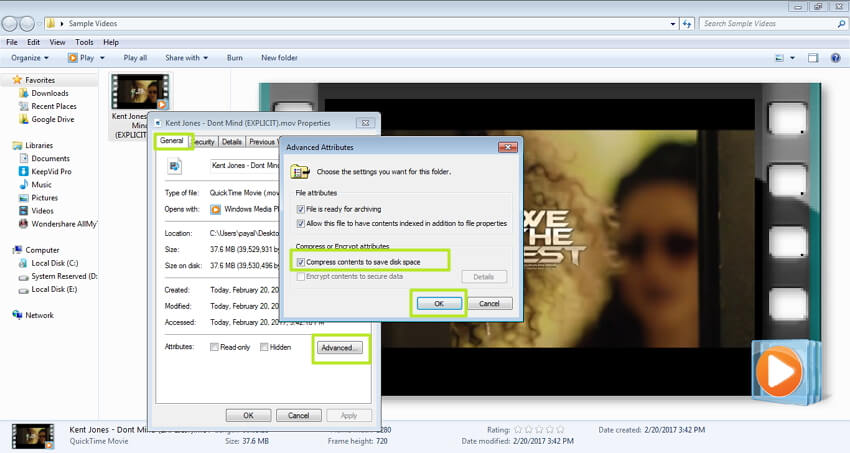
Conseil 2. Choisissez des formats de sortie de faible taille.
Certains formats de sortie occupent plus d'espace, tandis que d'autres, comme FLV, en occupent moins. Vous pouvez donc choisir un format plus petit. Par exemple, vous pouvez convertir vos fichiers MOV en FLV pour réduire leur taille sans effort supplémentaire.
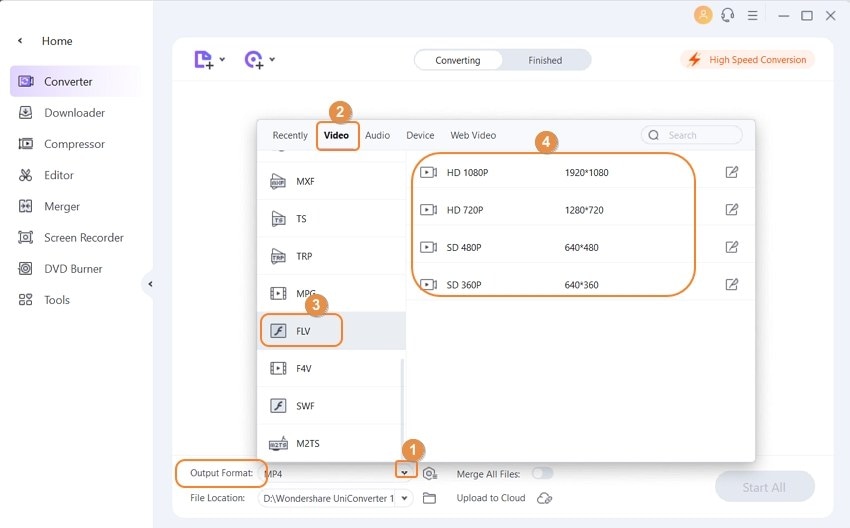
Astuce 3 : Ajustez la fréquence d'images de votre vidéo MOV.
Vous pouvez ajuster la fréquence d'images et d'autres paramètres de votre fichier MOV : plus la fréquence d'images est basse, plus la taille du fichier est réduite. Vous pouvez le faire avec un convertisseur de fréquence d'images gratuit, disponible en ligne. Importez simplement le fichier, accédez aux Paramètres du profil et modifiez les paramètres. Lors de la saisie des spécifications, vous pouvez choisir des fréquences d'images inférieures afin de réduire la taille du fichier.
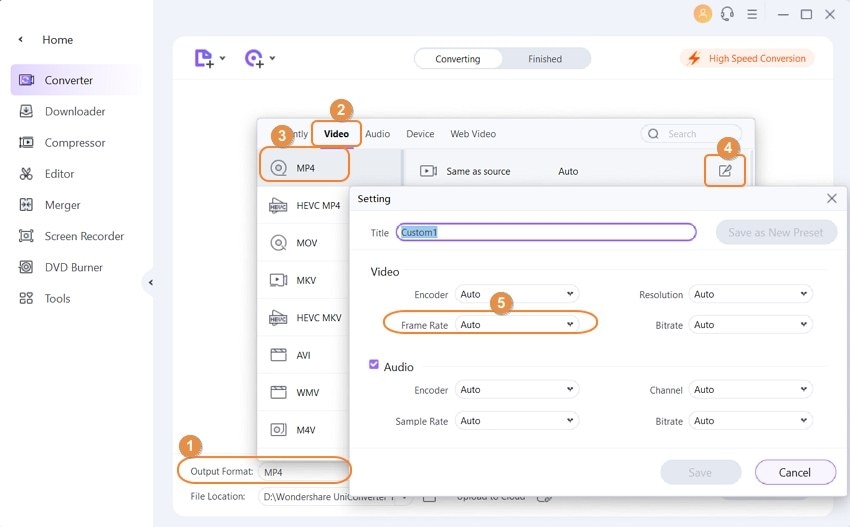
Astuce 4 : Modifiez la résolution de sortie pour compresser les fichiers MOV plus petits.
Ajoutez vos fichiers MOV dans QuickTime et modifiez la résolution des vidéos en cliquant sur Fichier > Exporter et en sélectionnant la résolution souhaitée. Ne la réduisez pas trop, sinon la vidéo sera pixellisée. Réduisez la résolution pour obtenir un fichier plus petit. Vous pouvez également le faire avec un logiciel de conversion de fichiers.
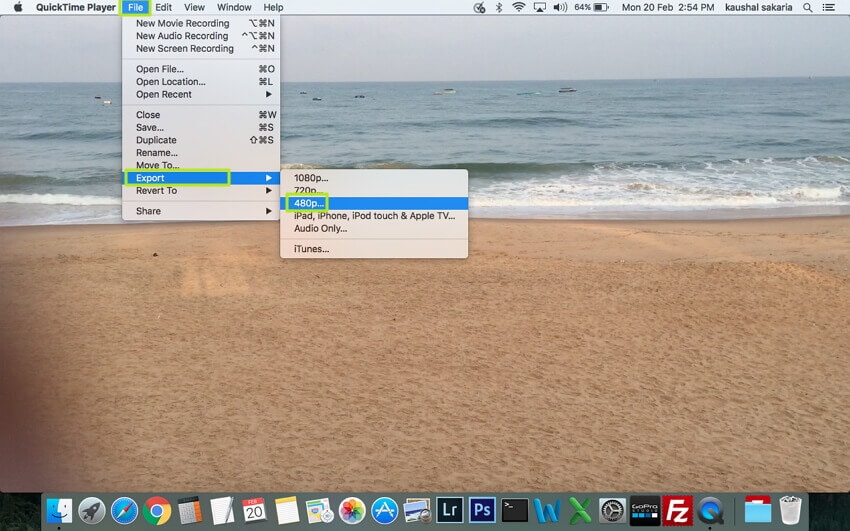
Astuce 5. Rognez ou découpez une vidéo MOV pour réduire sa taille.
Vous pouvez rogner ou découper une vidéo MOV en supprimant les parties superflues, ce qui réduira la taille de votre fichier. Wondershare UniConverter peut rogner et couper les vidéos selon vos besoins avec un aperçu en temps réel. Cliquez sur l'icône Rogner sur la vignette de la vidéo pour ouvrir la fenêtre de montage vidéo. Coupez la vidéo MOV, puis cliquez sur le bouton Enregistrer pour confirmer les modifications. Vous pouvez également rogner les bords noirs à l'aide de l'icône Rogner.

Conclusion
Apprendre à réduire la taille d'un fichier MOV peut s'avérer utile à long terme, surtout si vous envisagez une carrière dans la postproduction. Outre d'excellentes compétences en montage, il est également impératif de disposer d'outils efficaces qui non seulement simplifient votre travail, mais sont également faciles à utiliser et consomment relativement moins de ressources matérielles. Heureusement, Wondershare UniConverter et Wondershare Free Video Converter sont là pour vous simplifier la vie.
Votre boîte à outils vidéo complète

Pierre Dubois
staff Éditeur